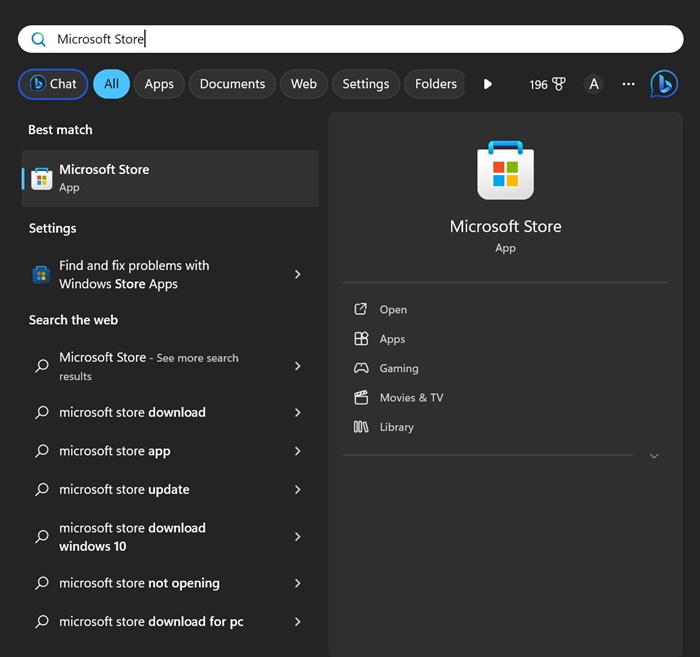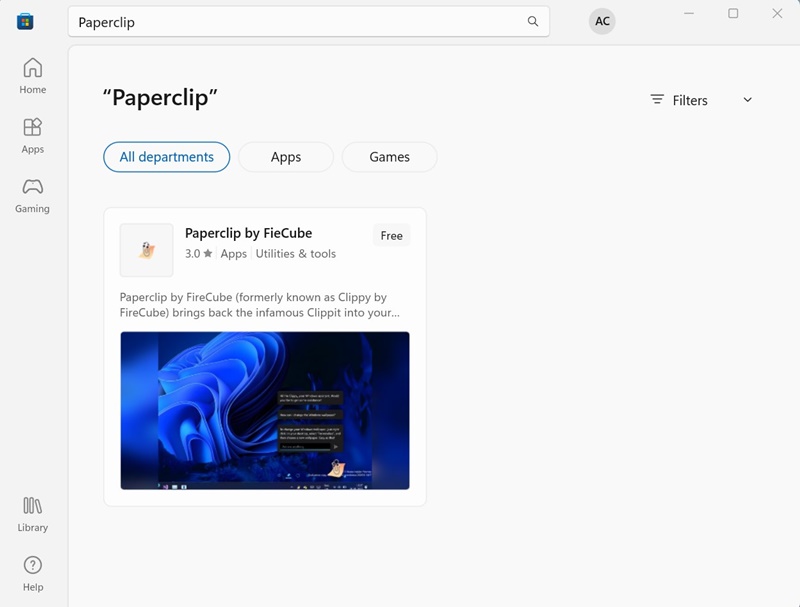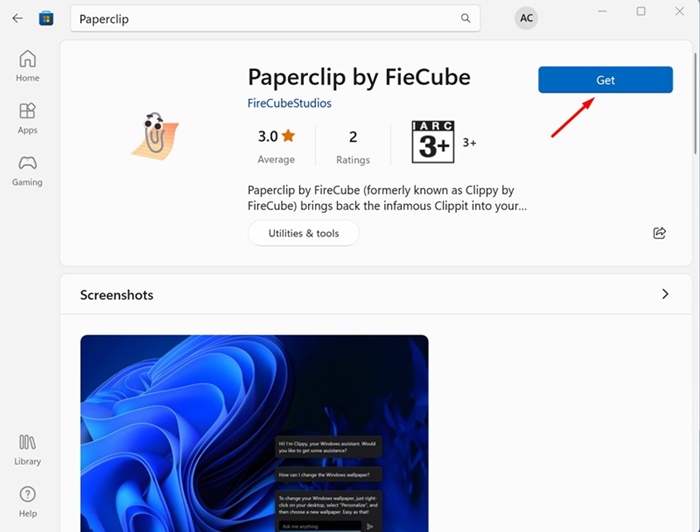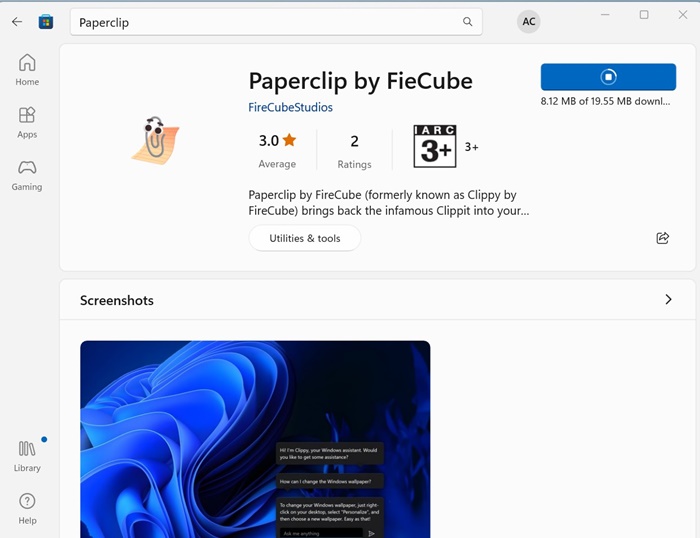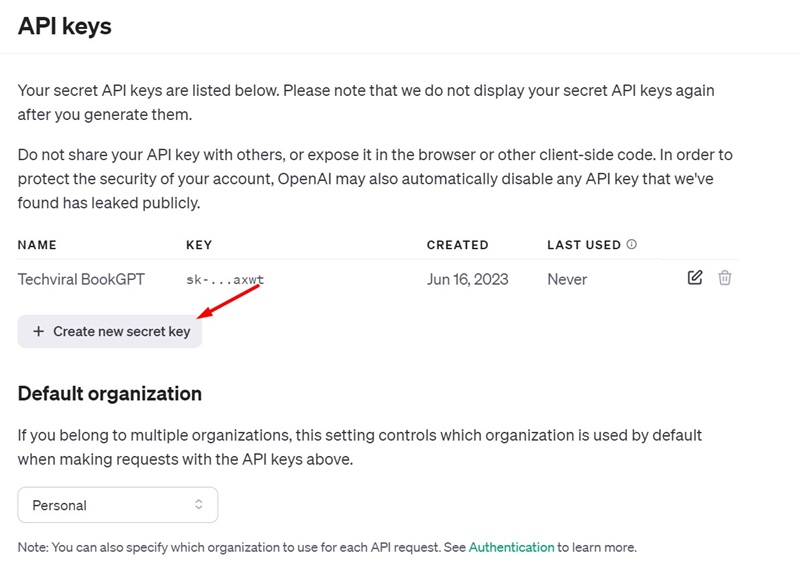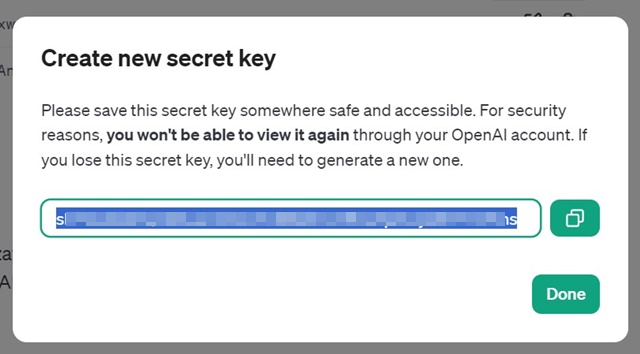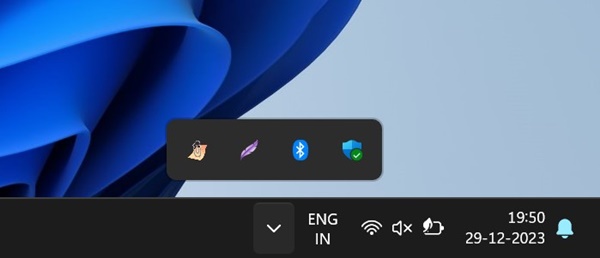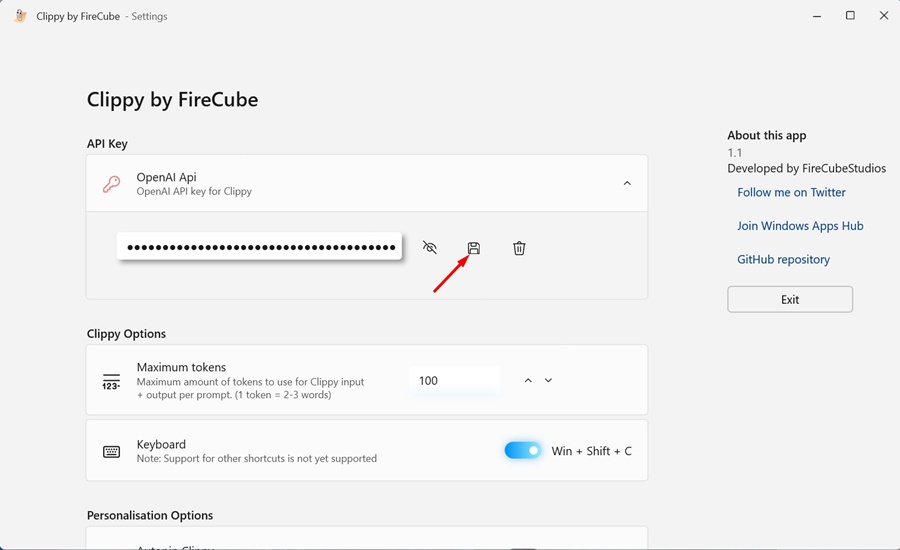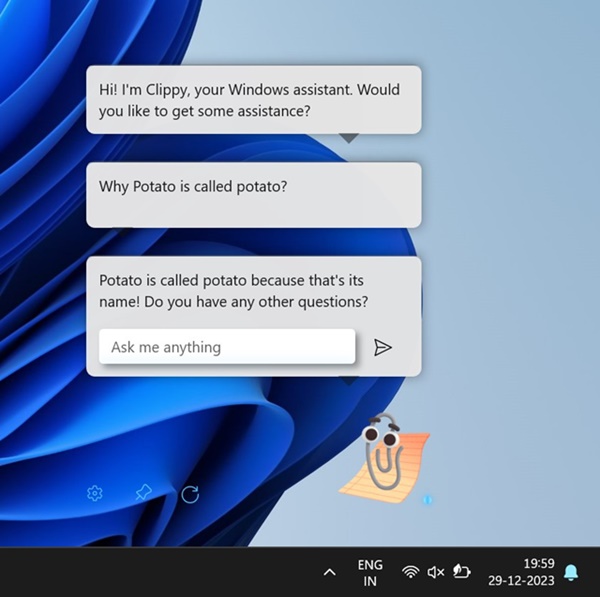Возможно, вы знакомы с Clippy, если долгое время пользовались Windows. Clippy — виртуальный помощник, который присутствовал в пакете Microsoft Office в конце 90-х — начале 2000-х годов. Виртуальный помощник давал советы по использованию программного обеспечения Microsoft Office.
Однако через несколько лет Clippy был удален, поскольку пользователи его сильно ненавидели. Что на самом деле вызвало критику и оттолкнуло людей от Clippy, так это его агрессивность.
Мы обсуждаем Clippy, потому что он вернулся в Windows 11, хотя и не официально, с новым приложением в Microsoft Store. Новое приложение Clippy AI разработано Firecube Studios и напоминает вам о старых временах, когда мы использовали Microsoft Office в Windows XP.
Содержание
Загрузка Clippy AI для Windows
Прежде чем загружать Cippy AI в Windows 11, важно знать, что делает новый помощник Clippy. По сути, стороннее приложение Clippy очень похоже на Windows Copilot.
Clippy AI переносит ChatGPT прямо на экран вашего рабочего стола. Вы увидите значок скрепки старой школы, который остается прикрепленным к вашему экрану; вы можете использовать скрепку для быстрого доступа к чат-боту с искусственным интеллектом или оставить все как есть для ностальгии.
Clippy или Paperclip от FireCube основаны на модели OpenAI GPT 3.5, и вы можете получить их бесплатно в Microsoft Store.
Как скачать и установить Clippy AI в Windows 11?
Теперь, когда вы знаете, что такое Clippy AI, вы можете попробовать это новое приложение. Следуйте инструкциям, которые мы описали ниже, чтобы загрузить и установить приложение Clippy AI в Windows 11.
1. Введите Microsoft Store в поиске Windows 11. Затем откройте приложение Microsoft Store из списка.
2. Когда откроется Microsoft Store, найдите Скрепка для бумаг от Firecube.
3. Откройте соответствующее приложение в результатах поиска Microsoft Store и нажмите Получить.
4. Теперь подождите несколько секунд, пока приложение установится на ваш компьютер.
5. После установки запустите приложение. Теперь вы найдете Clippy в правом нижнем углу экрана.
Получить ключ OpenAI API
Если вы хотите использовать чат-бота с искусственным интеллектом, вам необходимо получить ключ OpenAI API. Вот как вы можете получить ключ API от OpenAI.
1. Откройте эту ссылку и войдите в свою учетную запись OpenAI.
2. После входа в свою учетную запись OpenAI нажмите на свой профиль в правом верхнем углу. Или же откройте этот страница напрямую.
3. В появившемся меню выберите Просмотреть ключи API.
4. В ключах API нажмите Создать новый секретный ключ.
5. Теперь вы получите ключ API; скопируйте его.
Как общаться с Clippy AI?
Теперь, когда у вас есть ключ API от OpenAI, пришло время добавить ключи в приложение Clippy AI. Вот что вам нужно сделать.
1. Чтобы использовать чат-бота с искусственным интеллектом, щелкните правой кнопкой мыши значок Скрепка на панели задач.
2. В настройкахвставьте ключ OpenAI API и нажмите Сохранить.
3. Теперь нажмите на клиппу/скрепку и задайте вопросы. По сути, это ChatGPT прямо на экране вашего рабочего стола.
Вот и все! Вот как вы можете установить Clippy AI на базе ChatGPT на компьютер с Windows 11.
Итак, это руководство посвящено установке нового Clippy AI на компьютеры с Windows 11. Дайте нам знать, если вам нужна дополнительная помощь по использованию этого нового приложения на вашем компьютере.